Что такое тёмная тема и как её использовать?
Тёмная тема — это вариант цветовой схемы для пользовательских интерфейсов, приложений и операционных систем, в котором используется более темная цветовая палитра, обычно с черным или серым фоном и светлым текстом. Этот режим приобрел популярность, так как он может снизить нагрузку на глаза, сэкономить заряд батареи и обеспечить визуально привлекательный вид для пользователей. Многие почтовые клиенты и операционные системы теперь поддерживают темный режим, изменяя внешний вид электронных писем в зависимости от настроек пользователя.
Специальные шаблоны тёмной темы в GetResponse
В GetResponse доступны специальные шаблоны, разработанные для эффективного отображения в темном режиме. Эти шаблоны отлично подходят для создания привлекательного сообщения, которое будет выглядеть хорошо в любом режиме и почтовом клиенте.
Чтобы найти шаблон, совместимый с темным режимом, введите dark mode в параметре поиска, расположенном в правой части экрана выбора шаблона.
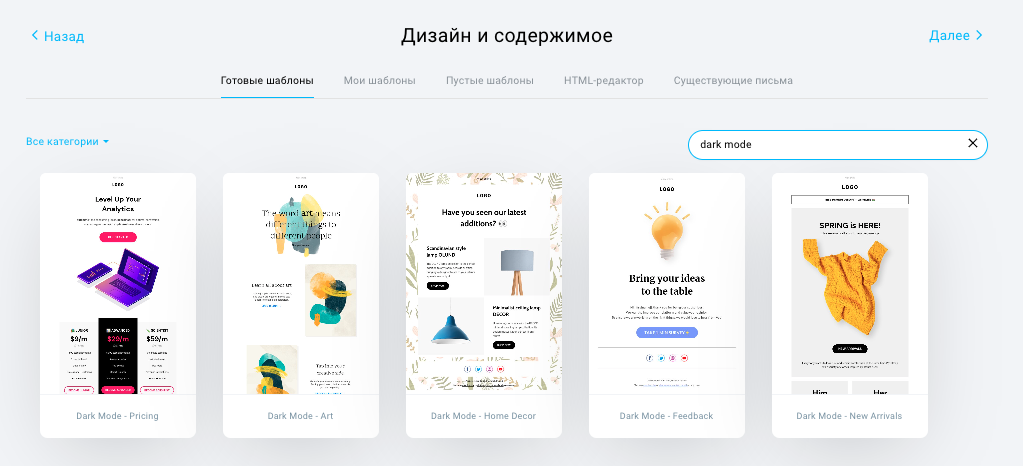
Предпросмотр тёмной темы
GetResponse предлагает удобную функцию предварительного просмотра в тёмном режиме прямо в редакторе, которая позволяет оценить, как ваше сообщение будет выглядеть в этом режиме. Тем не менее, важно учитывать, что этот предпросмотр может не давать полной точности в отображении вашего письма на всех устройствах и почтовых клиентах. Разные операционные системы и почтовые клиенты имеют свои собственные правила отображения писем в тёмной теме, что может приводить к различиям во внешнем виде.
Предпросмотр в тёмной теме следует использовать исключительно в качестве ориентира, поскольку он не гарантирует, что ваше письмо будет выглядеть одинаково для каждого получателя, который использует данную тему. Мы настоятельно рекомендуем проверять ваше письмо отправляя тест реальному почтовому клиенту, помня, что каждый клиент может отображать его по-разному.
Чтобы увидеть предпросмотр письма в тёмной теме:
- При редактировании письма наведите курсор на Тест и предпросмотр и нажмите Предпросмотр в правом верхнем углу экрана.

- Переместите ползунок предпросмотра тёмной темы в верхнем правом углу экрана.

Распространенные проблемы и способы их решения
- Инверсия цвета: некоторые почтовые клиенты могут инвертировать цвета вашего письма, что может усложнить его восприятие.
Чтобы избежать этой проблемы, используйте изображения с прозрачным фоном вместо одноцветных изображений, и старайтесь не использовать изображения с текстом. - Плохая контрастность: светлый текст на темном фоне может быть трудночитаемым.
Чтобы улучшить читаемость, увеличьте контраст между цветом фона и текста в редакторе. Это также поможет почтовым клиентам поддерживать надлежащий контраст в темном режиме. - Отсутствующие/невидимые элементы: элементы (например, изображения) темных цветов могут быть не видны в темном режиме, если они размещены на белом фоне, который почтовый клиент инвертирует в черный.
Самое простое решение — поэкспериментировать с фоновыми цветами и цветами используемых изображений, для достижения хорошего контраста. Иногда возникает необходимость использовать изображение с непрозрачным фоном, чтобы избежать использования пользовательского кода. - Проблемы с видимостью логотипа или изображения: ваш логотип может не контрастировать с фоном в темном режиме, особенно если он имеет прозрачный фон.
Пример: добавление черного текста в PNG в качестве логотипа с белым фоном будет по-прежнему черным текстом с прозрачным фоном на инвертированном черном или сером фоне, что сделает логотип невидимым.
Для улучшения можно использовать следующие решения: изменить цвет вашего логотипа на более контрастный, использовать изображение с непрозрачным фоном для логотипа, а также применять пользовательский код, чтобы адаптировать цвета вашего письма к темному режиму.




